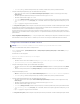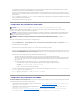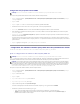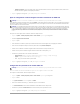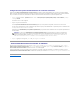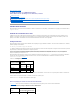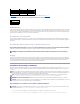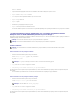Users Guide
Configurationdespropriétésd'alerteSNMP
Pourconfigurerlespropriétésd'alertedeRemoteAccessController,effectuezlesétapessuivantes:
1. Cliquez sur Enceinte modulaire ® Système/Moduledeserveur ® Châssisprincipaldusystème/Systèmeprincipal ® Accèsàdistance puis cliquez
sur l'onglet Configuration.
2. Cliquez sur SNMP.
3. Cliquez sur Ajouter ou sur Adresse IP de destinationpourmodifierlespropriétésd'alerteSNMP.
4. SélectionnezlacaseàcocheràcôtédeActiver l'interruption SNMP,siellen'estpasdéjàsélectionnée.
5. Dans le champ Communauté,saisissezlenomdecommunautéSNMPauquelappartientlastationdegestiondedestination.
6. Entrezl'adresseIPdedestinationdelastationdegestionoùvousvoulezqueDRACenvoielesinterruptionsSNMPlorsqu'unévénementseproduit
dans le champ Adresse IP.
7. Cochez les cases de l'option Configurationdelagravitépourspécifierlesévénementsetledegrédegravitéquecesévénementsdoiventavoirpour
déclencheruneactiond'alerteDRAC.
Lapremièrecolonne(laplusàgauche)decasesàcochercorrespondaudegrédegravitéInformative,ladeuxièmecolonnecorrespondaudegréde
gravitéAvertissementetlatroisièmecolonneaudegrédegravitéGrave.Lesseptderniersévénementsnepeuventrendrecomptequed'unniveaude
gravitéInformative.
8. Cliquez sur Appliquer les changements et puis sur OK pour enregistrer vos modifications.
Configurationdesutilisateursdistants(PPP)DRACIIIetdesparamètresdemodem
Les utilisateurs distants (PPP) et les fonctions de modem ne sont actuellement uniquement disponibles que pour DRAC III.
Ajout et configuration d'un utilisateur distant (PPP) DRAC III
Cette sous-sectiondécritcommentajouteretconfigurerunutilisateurdistant(PPP).Aprèsavoirétéauthentifiés,lesutilisateursdistantsdoivententrerleur
authentificationd'utilisateurDRACsurl'écrand'ouverturedesessiondeRemoteAccessControllerpourpouvoiraccéderàDRACIII.
Pourajouteretconfigurerdesutilisateursdistants,effectuezlesétapessuivantes:
1. Cliquez sur Enceinte modulaire ® Système/Moduledeserveur ® Châssisprincipaldusystème/Systèmeprincipal ® Accèsàdistance puis cliquez
sur l'onglet Configuration.
2. Cliquez sur Utilisateurs distants.
3. Cliquez sur Ajouter.
4. Tapez un nom d'utilisateur dans le champ Nom d'utilisateur.
5. Tapez un mot de passe dans le champ Mot de passe.
6. TapezunnuméroderappeldanslechampNuméroderappel.
CenuméroestceluiappeléparlecontrôleurRemoteAccessControllersil'optionType de rappelestdéfiniesurPrédéfini.
7. SélectionnezunparamètredumenudéroulantType de rappel:
l Aucun:lorsqu'ilestappelé,RemoteAccessControllerneraccrochepasetnerappellepas;laconnexionresteactive.
l Prédéfini:lorsqu'ilestappelé,RemoteAccessControllerraccrocheetappellelenumérospécifiédanslechampNuméroderappel;ce
paramètreactivelecontrôledunuméroderappel.
REMARQUE:Vous devez avoir des droits d'administrateur sous Server Administrator pour pouvoir utiliser Remote Access Controller.
REMARQUE:Vous devez avoir des droits d'administrateur sous Server Administrator pour pouvoir utiliser Remote Access Controller.
REMARQUE:LeclientPPPdusystèmegéréparServerAdministratorutiliseleréseau192.168.234.235pourcommuniqueraveclecontrôleurDRACIII
installé.IlsepeutquecetteadresseIPderéseausoitdéjàutiliséepard'autressystèmesouapplications.Danscecas,laconnexionPPPnes'établira
pas.Sicetteadresseestdéjàenutilisée,l'utilisateurdoitchangerlenumérodel'adresseIPduclientPPPdusystèmegéré.Pourchangerl'adresseIP
duserveurPPPdusystèmegérépourqu'ilutiliseunautreréseauafind'éviterdesconflits,vousdevezvousservirdel'utilitaireracadm.Consultezle
Guide d'utilisation Racadm de Dell Remote Access Controller pour des informations sur l'utilisation de l'utilitaire racadm.